Fjern Findoncloud.com virus (dec 2016 opdatering) - Gratis Instruktioner
Findoncloud.com virus fjernelsesguide
Hvad er Findoncloud.com virus?
Alt hvad du behøver at vide om Findoncloud.com
Ved første øjekast, ser Findoncloud.com virus ud til at være en almindelig søgemaskine. Selvom designet virker attraktivt, og det byder på en masse nyttige funktioner, så anbefaler vi ikke at sætte denne søgemaskine som din primære. Faktisk bør du fjerne Findoncloud.com, hvis du ved et uheld har installeret den. Hvis du spekulerer på, hvorfor vi opfordrer dig til at slette dette browsingværktøj, gør vi opmærksom på, at IT-eksperter har markeret den som en browser hijacker. Som et resultat heraf, kan du snart blive skuffet over kvaliteten af denne søgemaskine. Den fremmer sine aktiviteter ved at hævde, at den leverer relevante søgeresultater hurtigt. Hvis du følger disse anbefalinger om hvordan man kan øge din browsers ydeevne, kan denne hijacker ødelægge alle dine planer . Husk, at denne browser hijacker kan proppe din computerskærm med en stor mængde af reklamer. Derudover, hvis du benytter denne PUP i længere tid, kan spam e-mails endda også finde vej til din indbakke. Lad os præsentere en kort gennemgang af denne PUP og argumenterne for, hvorfor du bør starte fjernelsesprocedurn for Findoncloud.com, i stedet for at beholde den. Ved fjernelse af dette program hjælper FortectIntego med processen.
Ser man på de forskellige kategorier af browser hijackeree, kan internetbrugere fare vild i millioner af forskellige søgemaskiner, der tilbyder deres tjenester. Nogle vil måske tiltrække brugere med farverige designs, mens andre har et almindeligt design, men tilbyder flere links til andre domæner. I dette tilfælde søger Find On Cloud at appellere til brugere med inspirerende baggrundsbilleder og hurtig adgang til henvisninger til mediestreamingshjemmesider. Hvad mere er, er der links til websider, der indeholder pornografisk indhold. I den forbindelse er Findoncloud.com omdirigeringer et virkelig generende fænomen, som gør, at du kan ende på sådanne domæner, som bærer på omfattende malware . Bemærk, at de kunne være smittede med alvorlige og ødelæggende malwares. Ligeledes skal du skynde dig at fjerne denne hijacker helt og aldeles.
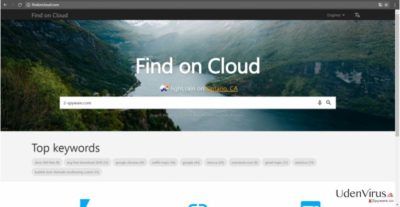
Derudover fralægger ejerne af denne hijacker sig ethvert ansvar for tredjepartslinks, der fremmes i denne søgemaskine. Konkret set er de ikke ansvarlige for sporingsfiler, der benyttes af tredjeparter. Men på grund af flere links og obskure fortrolighedspolitikker hos sponsorerede websider, kan dine ikke-personlige oplysninger falde i hænderne på reklameselskaber. Hvad mere er, hvis du giver en e-mailadresse, når du kontakter ejerne af en eller anden grund, bør du ikke blive overrasket, hvis den også bliver lækket til anonyme selskaber . Som et resultat heraf, kommer spam-meddelelser til at fylde din Indbakke op. Vær opmærksom på dem, eftersom de kan skjule meget destruktiv fil-krypteringsmalware.
Hvad er chancerne for at blive inficeret med denne virus?
Mange brugere bliver forundrede, når de forsøger at huske, hvornår Findoncloud.com hijacket fandt sted. Normalt kunne den have besat din enhed, fa du installerede en ny applikation. Freeware er en af de foretrukne måder, hvorpå svindlere distribuerer PUPs. For at nedsætte risikoen for at støde på lignende browser hijackere, anbefaler vi dig at vælge “Brugerdefinerede” indstillinger. De vil udlevere de valgfrie værktøjer og du vil være i stand til at spotte mistænkelig software, før det bliver installeret. Fjern markeringen af alle valgfrie applikationer og fortsæt med installationen af dit foretrukne program .
Findoncloud.com fjernelsesinstruktioner
Hvis du er på udkig efter en effektiv løsning til at fjerne Findoncloud.com virus og alle dens komponenter, så installér et anti-spyware værktøj. Det er specielt designet til at opdage og fjerne lignende PUP applikationer og malware. Husk, at for at den skal kunne fungere korrekt, skal du opdatere den. Alternativt kan de manuelle Findoncloud.com fjernelsesinstruktioner være praktiske til at fjerne PUPs. Mere information om denne metode er leveret nedenfor. Desuden vil vi gerne minde dig om, at forsigtighed spiller en væsentlig rolle, når du browser på internettet. Du kan forhindre en lang række mistænkelige applikationer, ved at vælge den “Avancerede” installationsmetode, snarere end den “Anbefalede.” Hvad er mere, skal du omhyggeligt gennemgå spammeddelelser og at afholde dig fra at besøge hjemmesider, der er overfyldte med mistænkelige links, kan også være en nyttig vane .
Du kan fjerne virus skade med hjælp af FortectIntego. SpyHunter 5Combo Cleaner og Malwarebytes er anbefalede til at finde potentielt uønskede programmer, og viruser med alle deres filer og registrer oplysninger, der er relaterede til dem.
Manuel Findoncloud.com virus fjernelsesguide
Fjern Findoncloud.com fra Windows systemer
-
Klik på Start → Control Panel → Programs and Features (hvis du er Windows XP bruger, klik på Add/Remove Programs).

-
Hvis du er Windows 10 / Windows 8 bruger, så højreklik i det nederste venstre hjørne af skærmen. Når Quick Access Menu kommer frem, vælg Control Panel og Uninstall a Program.

-
Afinstallér Findoncloud.com og relaterede programmer
Se her efter Findoncloud.com eller ethvert andet nyligt installeret mistænkeligt program -
Afinstallér dem og klik på OK for at gemme disse ændringer

Fjern Findoncloud.com fra Mac OS X systemet
-
Hvis du bruger OS X, klik på Go knappen i øverste venstre hjørne af skærmen, og vælg Applications.

-
Vent indtil du ser Applications mappen og se efter Findoncloud.com eller et andet mistænkeligt program på den. Højreklik nu på hver af disse poster, og vælg Move to Trash.

Fjern Findoncloud.com virus fra Microsoft Edge
Hvis du er interesseret i, hvordan du kan fjerne alle elementer i denne PUP, er du velkommen til at vælge den avancerede metode. Efter at have kørt kommandoen, skal du indsætte koden. Bagefter vil hijackeren helt være slettet.
Nulstil Microsoft Edge indstillinger (Metode 1):
- Start Microsoft Edge app'en og klik på More (tre prikker i øverste højre hjørne af skærmen).
- Klik på Settings for at åbne flere muligheder.
-
Når Settings vinduet dukker op, skal du klikke på Choose what to clear knappen under Clear browsing data muligheden.

-
Her skal du vælge alt du vil fjerne, og klikke på Clear.

-
Nu skal du højreklikke på Start knappen (Windows-logoet). Her skal du vælge Task Manager.

- Når du er i Processes fanen, så søg efter Microsoft Edge.
-
Højreklik på den og vælg Go to details muligheden. Hvis du ikke kan se Go to details, skal du klikke på More details og gentag forrige trin.


-
Når Details fanen kommer op, skal du finde alle poster med Microsoft Edge navnet i dem. Højreklik på hver af dem, og vælg End Task for at afslutte disse poster.

Nulstilling af Microsoft Edge browser (Metode 2):
Hvis metode 1 ikke har hjulpet dig, skal du bruge den avancerede Edge reset metode.
- Bemærk: du har brug for at sikkerhedskopiere dine data, før du benytter denne metode.
- Find denne mappe på din computer:
C:\Users\%username%\AppData\Local\Packages\Microsoft.MicrosoftEdge_8wekyb3d8bbwe. -
Vælg hver post, der er gemt i den, og højreklik med musen. Derefter Delete muligheden.

- Klik på Start knappen (Windows-logoet) og skriv window power i Search my stuff linjen.
-
Højreklik på Windows PowerShell posten og vælg Run as administrator.

- Når Administrator: Windows PowerShell vinduet dukker op, skal du indsætte denne kommandolinje efter PS C:\WINDOWS\system32> og trykke på Enter:
Get-AppXPackage -AllUsers -Name Microsoft.MicrosoftEdge | Foreach {Add-AppxPackage -DisableDevelopmentMode -Register $($_.InstallLocation)\AppXManifest.xml -Verbose}
Når disse trin er færdige, skal Findoncloud.com fjernes fra din Microsoft Edge browser.
Fjern Findoncloud.com fra Mozilla Firefox (FF)
-
Fjern farlige udvidelser
Åbn Mozilla Firefox, klik på menu ikonet (øverste højre hjørne) og vælg Add-ons → Extensions.
-
Vælg her Findoncloud.com og andre tvivlsomme plugins Klik på Remove for at slette disse poster

-
Nulstil Mozilla Firefox
Klik på Firefox menuen øverst til venstre, og klik på spørgsmålstegnet. Her skal du vælge Troubleshooting Information.
-
Nu vil du se Reset Firefox to its default state beskeden med Reset Firefox knappen. Klik på denne knap flere gange og afslut Findoncloud.com fjernelse.

Fjern Findoncloud.com fra Google Chrome
-
Slet ondsindede plugins
Åbn Google Chrome, klik på menu ikonet (øverste højre hjørne) og vælg Tools → Extensions.
-
Vælg her Findoncloud.com og andre ondsindede plugins, og vælg papirkurven for at slette disse poster.

-
Klik på menuen igen og vælg Settings → Manage Search engines under Search sektionen.

-
Når du er i Search Engines..., fjern da ondsindede søgesider. Du bør kun efterlade Google eller dit foretrukne domænenavn.

-
Nulstil Google Chrome
Klik på menuen øverst til højre af din Google Chrome og vælg Settings. -
Scroll ned til slutningen af siden og klik på Reset browser settings.

-
Klik på Reset for at bekræfte denne handling og fuldføre Findoncloud.com fjernelse.

Fjern Findoncloud.com fra Safari
-
Fjern farlige udvidelser
Åbn Safari webbrowseren og klik på Safari i menuen i det øverste venstre hjørne af skærmen. Når du har gjort dette, vælg Preferences.
-
Vælg her Extensions og se efter Findoncloud.com eller andre mistænkelige poster. Klik på Uninstall knappen, for at fjerne hver af dem.

-
Nulstil Safari
Åbn Safari browseren og klik på Safari i menusektionen i det øverste venstre hjørne af skærmen. Vælg her Reset Safari....
-
Nu vil du se et detaljeret dialogvindue, fyldt med nulstillingsmuligheder. Alle disse muligheder er sædvandligvis markeret, men du kan specificere, hvilken en af dem du ønsker at nulstille. Klik på Reset knappen for at færdiggøre Findoncloud.com fjernelsesproces.

Efter afinstallation af dette potentielt uønskede program, og efter at have ordnet hver af dine webbrowsere, anbefaler vi dig at scanne dit pc-system med et velrenommeret anti-spyware program. Dette vil hjælpe dig med at slippe af med Findoncloud.com spor i registreringsdatabasen, og vil også identificere relaterede parasitter eller mulige malware infektioner på din computer. Til dette kan du benytte vores top-rated malware remover: FortectIntego, Malwarebytes eller Malwarebytes.




























